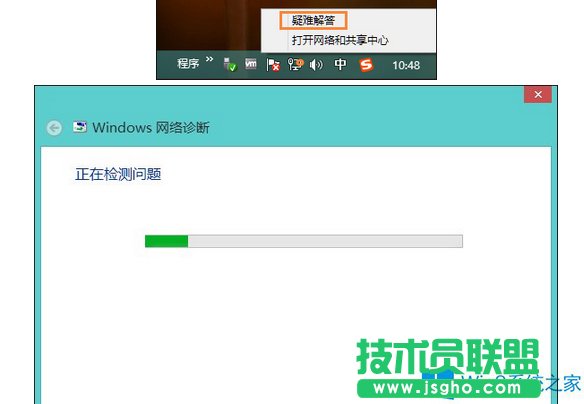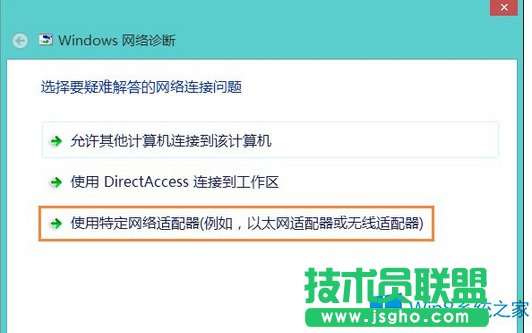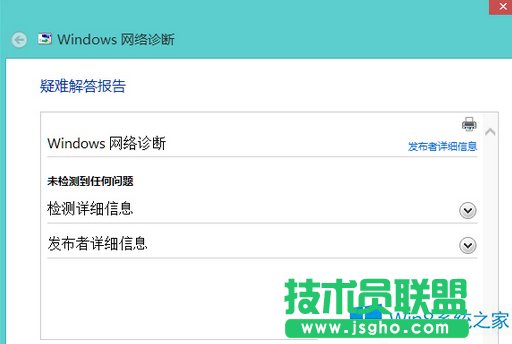Windows8系统无线网络适配器显示未连接如何处理?
发布时间:2022-05-01 文章来源:xp下载站 浏览: 43
|
Windows 8是美国微软开发的新一代操作系统,Windows 8共有4个发行版本,分别面向不同用户和设备。于2012年10月26日发布。微软在Windows 8操作系统上对界面做了相当大的调整。取消了经典主题以及Windows 7和Vista的Aero效果,加入了ModernUI,和Windows传统界面并存。同时Windows徽标大幅简化,以反映新的Modern UI风格。前身旗形标志转化成梯形。 随着网络时代的快速发展,WiFi早已是我们生活中不可或缺的一份子,不管是笔记本电脑还是手机都是连接着WiFi使用的。但最近却有Win8系统用户反映连不上WiFi,重启了好几遍路由器,结果都是一样,用户在网络共享中心看到无线网络适配器显示未连接,但依旧不知道该怎么解决。下面,我们就一起往下看看有什么解决办法。 方法一、重新获取IP地址,设置自动获取IP地址和DNS地址 1、按Win+X,选择命令提示符(管理员),键入:netsh winsock reset,按回车键;
2、按Win+X,选择命令提示符(管理员),键入:ipconfig /flushdns,按回车键;
3、重启计算机完成操作,重新开机后看看无线网络问题是否解决。
方法二、使用系统自带的“网络疑难解答”功能 1、右键网络图标,打开“疑难解答”;
2、选择“我遇到了其他问题”;
3、选择“使用特定网络适配器(例如, 以太网适配器或无线适配器)”;
4、检测之后系统会提供故障的解决方案,我们点击左下角的详细信息,就可以看到问题的根源,之后点击下一步完成操作。
以上就是Win8系统无线网络适配器显示未连接的具体解决办法,相信通过以上几个步骤操作后,就能解决该问题。 Windows 8是对云计算、智能移动设备、自然人机交互等新技术新概念的全面融合,也是“三屏一云”战略的一个重要环节。Windows 8提供了一个跨越电脑、笔记本电脑、平板电脑和智能手机的统一平台。 |
相关文章
本类教程排行
系统热门教程
本热门系统总排行